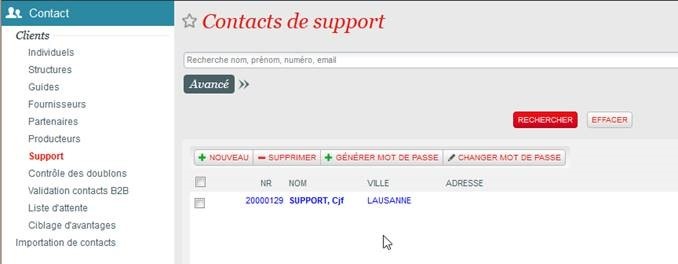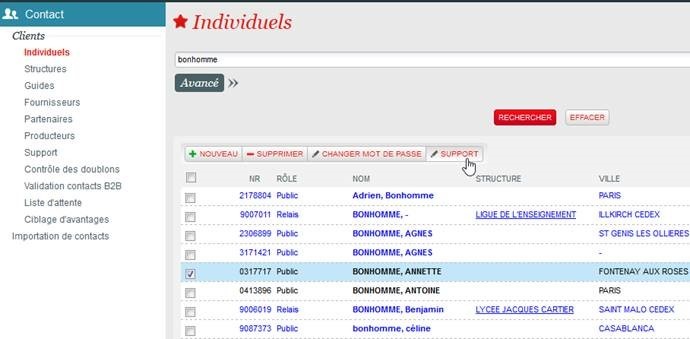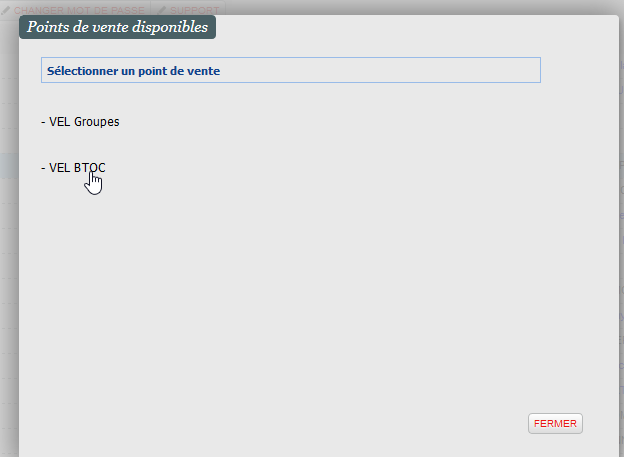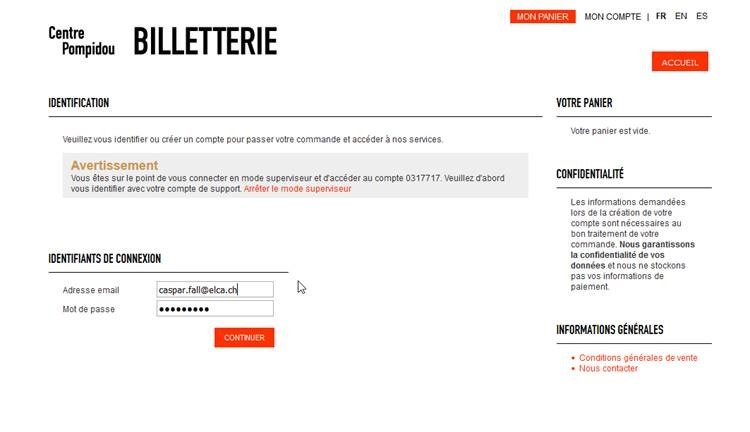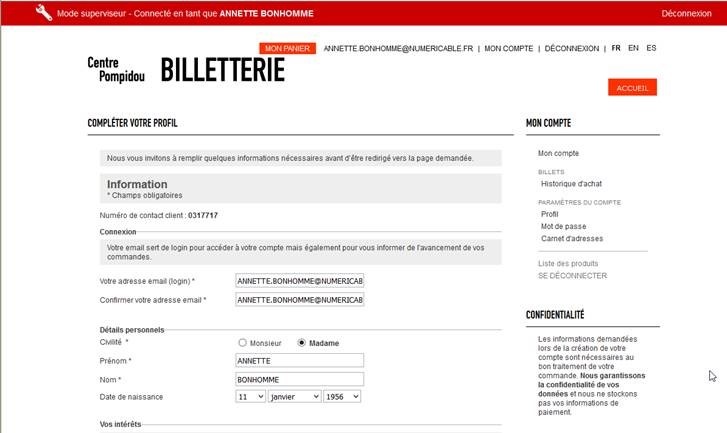...
- Préliminaire : Créer un contact personnel de support dans l’écran ci-dessous : C’est avec ce compte que vous irez dans le module de VEL pour voir les autres comptes. Vous devrez sans doute utiliser un email fictif, pour ne pas empiéter sur votre compte personnel standard. Vous pourrez décider de son mot de passe via le bouton « générer mot de passe ».
- Pour voir le compte personnel d’un client, chercher le client (individuel ou relais) dans l’écran ci-dessous, sélectionner un contact et cliquer sur “Support”:
- Choisir la filière de VEL que vous voulez consulter en cliquant dessus:
...
| hidden | true |
|---|
...
- L’écran d’accueil de la VEL s’affiche. Il faut alors se connecter avec les coordonnées du contact de support créé à l’étape 1. Un avertissement sur le mode « superviseur » est affiché.
- Après connexion, vous voyez tous les écrans « compte client » du contact sélectionné en back-office:
Cas particulier
Pendant que votre site de VEL est protégé par la page de maintenance, aujourd’hui, vous pouvez quand même utiliser le processus ci-dessus, à condition de faire d’abord la manipulation ci-dessous :
- Aller dans le back-office ROSE > Outils > Accès privilégié
- Y saisir l’URL suivant https://accueil.billetterie.centrepompidou.fr et cliquer sur « Accès »